|
操作画面 |
| |
FirstSongEditorの操作画面を紹介します。 |
|
|
| 曲情報画面 |
 |
|
①[曲名]テキストボックス |
曲のタイトルを入力します。 |
|
②[別名]テキストボックス |
曲に別名がある場合はそれを入力します。 |
|
③[作曲者]テキストボックス |
作曲者の名前を入力します。 |
|
④[作詞者]テキストボックス |
作詞者の名前を入力します。 |
|
⑤[キーワード]テキストボックス |
曲に関連するキーワードを入力します。 |
|
⑥[歌の音色]リストボックス |
メロディで、歌詞のついている部分を演奏する際の音色を指定します。 |
|
⑦[楽器ソロの音色]リストボックス |
メロディで、歌詞のついていない部分を演奏する際の音色を指定します。 |
|
⑧[伴奏(主)の音色]リストボックス |
伴奏の音色を指定します。 |
|
⑨[伴奏(副)の音色]リストボックス |
伴奏の音色を指定します。 |
|
⑩[基本リズム]リストボックス |
3連系のシャッフルでアレンジするか、8ビートのような通常の均等なリズムでアレンジするかを指定します。相互切替を指定すると音楽スタイルにより自動で切り替わります。 |
|
⑪[歌詞]ボタン |
音符ごとに入力している歌詞とは別に、全体の歌詞を入力するための画面が開きます。 |
|
⑫[分類]ボタン |
どこの国の曲かや、どのようなジャンルの曲かを指定するための分類画面が表示されます。 |
|
⑬[音域]ボタン |
音域画面を表示して曲の中でどのような音が使用されているかを知ることができます。
地域特有の音階になっているかなどを知ることができます。 |
|
⑭[拡張]ボタン |
アーティストの名前を登録したり、コメントとして曲の情報が入力したりする拡張画面を表示することができます。 |
|
⑮[閉じる]ボタン |
楽譜表示画面に戻ります。 |
|
|
画面をダブルクリックすると、英語の情報を入力する画面に切り替わります。 |
|
|
|
|
分類画面 |
|
 |
|
①[読み]テキストボックス |
仮名で、曲タイトルの先頭の文字を入力します。
たとえば「アルプス一万尺」の場合は、「あ」か「ア」を入力します。 |
|
②[国・地域]リストボックス |
作曲者が不明の場合は、その曲が発祥した国か地域を選択します。
作曲者が分かっている場合は、その曲が作曲された当時の作曲者の国籍を入力します。 |
|
③[ジャンル]チェックボックス群 |
曲のジャンルを選択します。複数選択可能です。 |
|
④[閉じる]ボタン |
曲情報表示画面に戻ります。 |
|
|
|
|
|
拡張画面 |
|
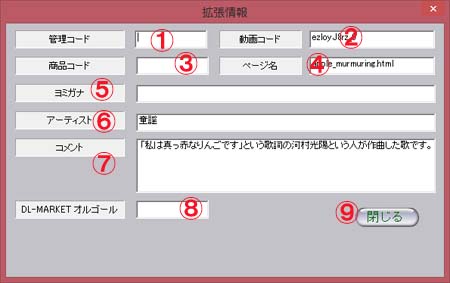 |
|
①[管理コード]テキストボックス |
JASRACやJRC、イーライセンスの管理番号を入力します。 |
|
②[動画コード]テキストボックス |
youtubeに動画をアップロードしている場合は、その動画のコードを入力します。 |
|
③[商品コード]テキストボックス |
アマゾンでこの曲を含むCDが販売されているページのコードを入力します。 |
|
④[ページ名]テキストボックス |
曲をインターネット上で公開する場合、そのダウンロードページのURLを記載します。 |
|
⑤[ヨミガナ]テキストボックス |
曲の読み仮名を平仮名かカタカナで記載します。
たとえば、「トッカータ」の場合は、「トッカァタ」と記入します。 |
|
⑥[アーティスト]テキストボックス |
歌手や演奏グループの名前を入力します。 |
|
⑦[コメント]テキストボックス |
曲に関する雑多な情報を記載します。 |
|
⑧[DL-MARKETオルゴール]テキストボックス |
オルゴールアレンジのデータがダウンロードできるDL-MARKETのページのコードを入力します。 |
|
④[閉じる]ボタン |
曲情報表示画面に戻ります。 |
|
|
|
|
|
音域画面 |
|
 |
|
その曲で使用されている音が鍵盤上で強調表示されます。 |
|
|
|
|
